石墨文档设置下拉列表选择的教程
时间:2023-07-11 14:15:29作者:极光下载站人气:1444
石墨文档是一款支持云端实时协作的办公软件,可以实现多人同时在一份文件上进行编辑和交流,因此很适用团队之间的交流与沟通,提升用户的办事效率,当用户在石墨文档软件中编辑表格文件时,可以发现其中的功能是很丰富的,能够满足自己的编辑需求,有时根据需求用户会给单元格设置下拉列表选择,这样能够让受众快速填写表格,那么用户应该怎么来设置呢,其实这个问题是很好解决的,用户直接在菜单栏中找到数据验证功能,接着在打开的数据验证窗口中,用户手动输入下拉列表的多个选项,还可以按照需求来设置下拉列表的单选或是多选,那么下面就和小编一起来看看石墨文档设置下拉列表选择的方法步骤吧。
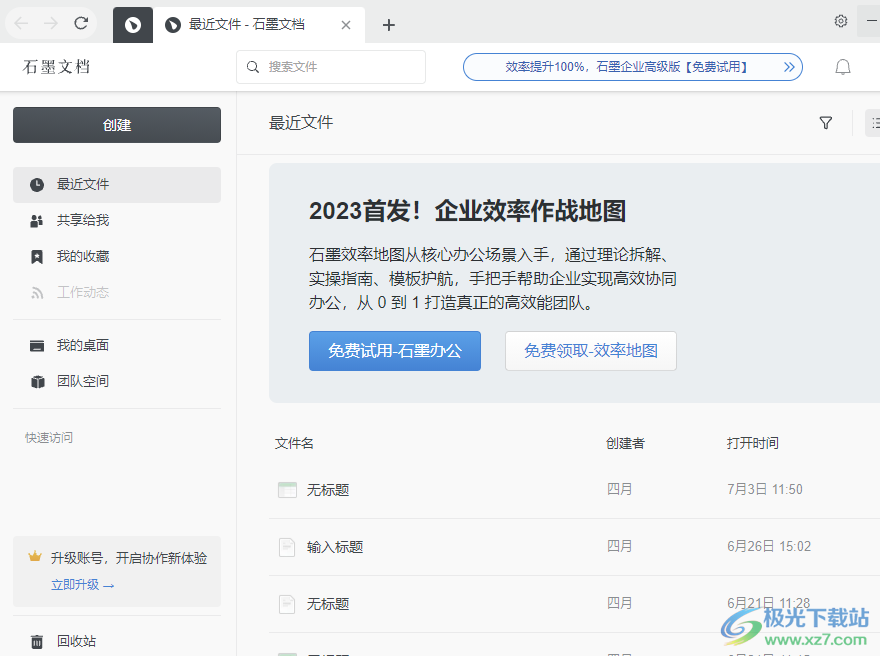
方法步骤
1.首先在电脑桌面上打开石墨文档软件,并进入到主页上点击创建按钮,在弹出来的面版中选择表格
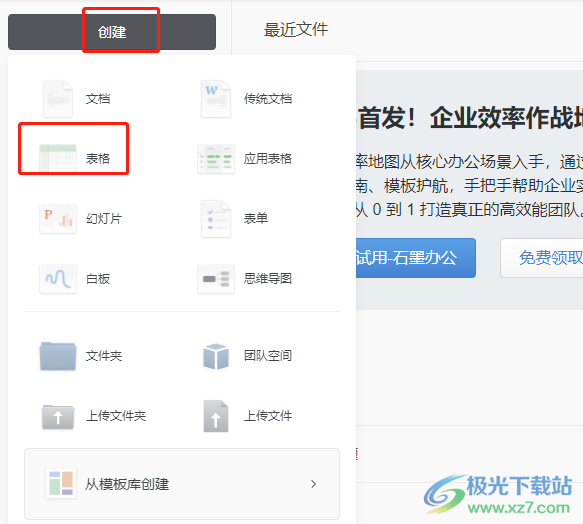
2.进入到表格模板页面上,用户按照自己的喜好来选择模板,将会切换到表格的编辑页面上
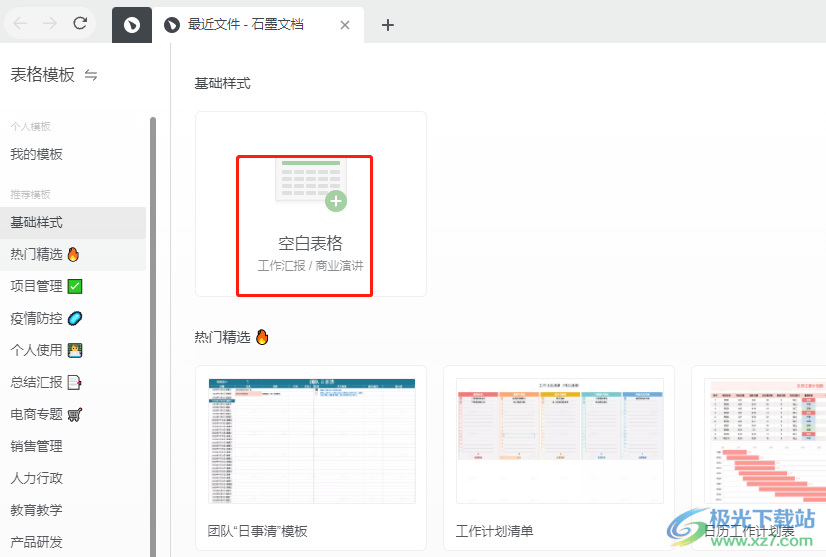
3.接着用户选中表格单元格,在菜单栏中点击数据选项,将会弹出下拉选项卡,用户选择其中的数据验证选项
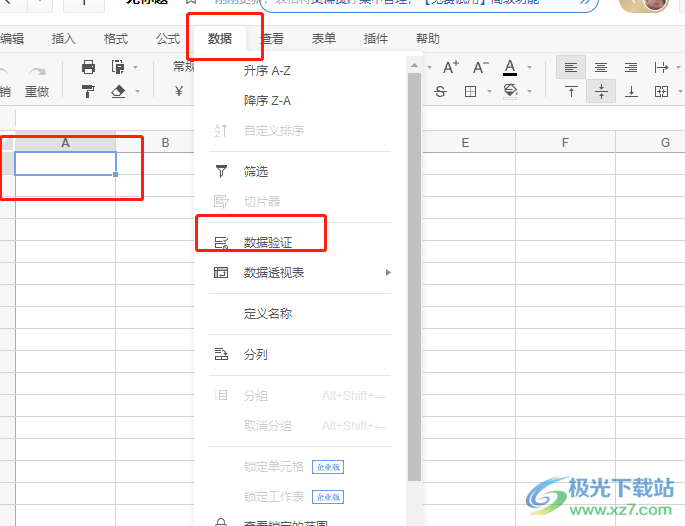
4.在打开的数据验证窗口中,用户在下拉选项的方框中输入下拉列表中的选项信息,按下tab键和回车键来隔开
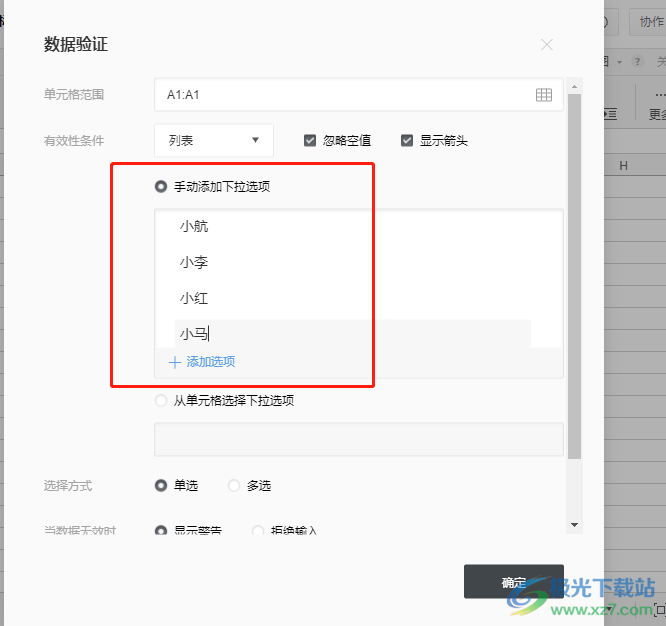
5.这时用户还可以根据自己的需求来设置下拉列表的单选或是多选并按下确定按钮
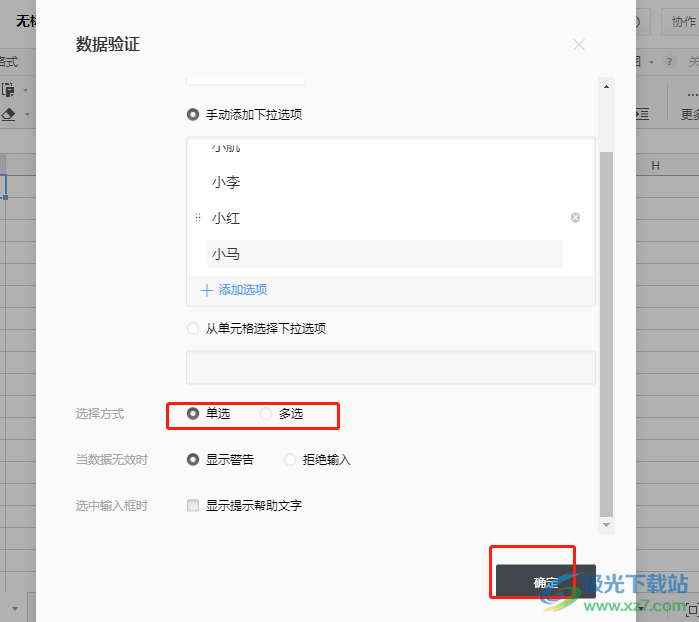
6.如图所示,用户回到表格的编辑页面上,就可以看到选中单元格显示出来的下拉箭头,用户点击后会展示出下拉列表
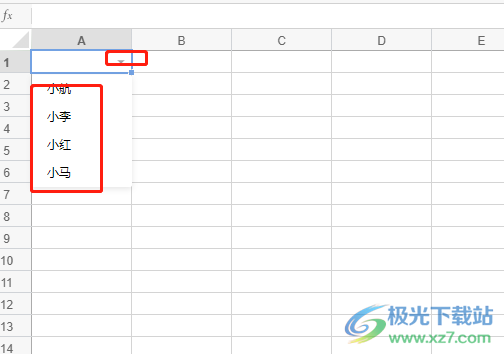
以上就是小编对用户提出问题整理出来的方法步骤,用户从中知道了大致的操作过程为点击创建——表格——空白表格——数据——数据验证——输入下拉列表选项——确定这几步,方法简单易懂,用户还可以根据需求来设置下拉列表的多选样式。
相关推荐
相关下载
热门阅览
- 1百度网盘分享密码暴力破解方法,怎么破解百度网盘加密链接
- 2keyshot6破解安装步骤-keyshot6破解安装教程
- 3apktool手机版使用教程-apktool使用方法
- 4mac版steam怎么设置中文 steam mac版设置中文教程
- 5抖音推荐怎么设置页面?抖音推荐界面重新设置教程
- 6电脑怎么开启VT 如何开启VT的详细教程!
- 7掌上英雄联盟怎么注销账号?掌上英雄联盟怎么退出登录
- 8rar文件怎么打开?如何打开rar格式文件
- 9掌上wegame怎么查别人战绩?掌上wegame怎么看别人英雄联盟战绩
- 10qq邮箱格式怎么写?qq邮箱格式是什么样的以及注册英文邮箱的方法
- 11怎么安装会声会影x7?会声会影x7安装教程
- 12Word文档中轻松实现两行对齐?word文档两行文字怎么对齐?

网友评论